yaDing - Handbuch
Klicken Sie auf einen der hervorgehobenen Bereiche, zu dem Sie Hilfe abrufen möchten:
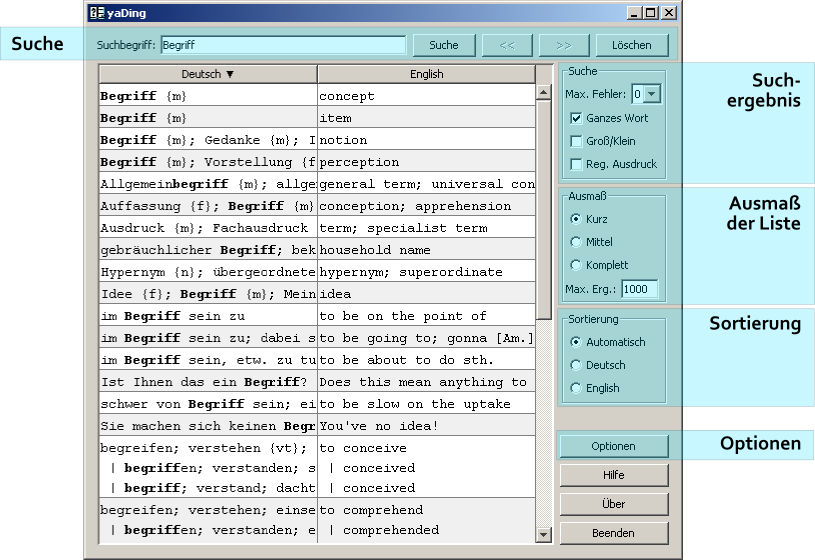
Suche von Begriffen
Tippen Sie ein Wort in das Textfeld und drücken Sie
<Return>. Das ist alles was Sie machen müssen, um
einen Begriff zu suchen. yaDing sucht nach diesem Begriff in beiden
Sprachen und zeigt alle Ergebnisse. Sie können auch auf den
Suchen Knopf klicken, alternativ zum Drücken von
<Return>.
Wenn Sie mehrere Suchen durchgeführt haben, können sie mit den beiden
Pfeil-Knöpfen in den Suchergebnissen zurück und wieder nach vorne
navigieren. Löschen leert die Liste.
Wenn eine Zeile zu lang für die Ergebnisliste ist, können Sie den Cursor über diese Zeile bringen und ein Tooltip zeigt Ihnen den kompletten Inhalt an:

Klicken auf den Löschen Knopf löscht sowohl den
Suchbegriff als auch die Ergebnisliste.
Steuern des Suchergebnisses
Die Anzahl der gefundenen Ergebnisse kann in der Suche Box
gesteuert werden:
-
Max. Fehler - yaDing implementiert eine fehlertolerante Suche. Sie können bestimmen, dass 0 - 3 Fehler in einem Suchbegriff toleriert werden, um gefunden zu werden. Benutzen Sie diese Funktion mit Vorsicht: Bei der fehlertoleranten Suche kann die Anzahl der Fundstellen unvorhersehbar werden und die Suche wird spürbar langsamer.
-
Ganzes Wort - Wenn dieses Feld angekreuzt ist, wird yaDing nur die Ergebnisse finden, in denen der Suchbegriff als ganzes Wort enthalten ist.
-
Groß/Klein - Markieren Sie diese Feld, damit Groß/Kleinschreibung bei der Suche berücksichtigt wird.
-
Reg. Ausdruck - Der Suchbegriff wird als regulärer Ausdruck interpretiert. Ein gute Beschreibung für reguläre Ausdrücke findet sich in Wikipedia.
Steuern des Ausmaßes der angezeigten Informationen
Ein Ergebnis in der Liste kann mehrere Zeilen enthalten. Zusätzliche
Zeilen werden benutzt für andere Bedeutungen, Zeiten, Mehrzahlen usw.
Die Ausmaß Box lässt Sie einstellen, wie viel Information
Sie sehen werden:
-
Kurz - Wenn der Suchbegriff in der ersten Zeile des Ergebnisses gefunden wird, dann wird nur diese erste Zeile angezeigt. Wenn der Suchbegriff nur in zusätzlichen Zeilen gefunden wird, dann werden sowohl die erste Zeile als auch die zusätzliche Zeilen, die den Suchbegriff enthalten, in die Ergebnisliste aufgenommen.
-
Mittel - Egal ob der Suchbegriff in der ersten Zeile oder einer zusätzlichen Zeile gefunden wird, werden die erste Zeile und alle zusätzlichen Zeilen, die den Suchbegriff enthalten, angezeigt.
-
Komplett - Die erste Zeile und alle zusätzlichen Zeilen der gefundenen Ergebnisse werden in die Ergebnisliste aufgenommen.
-
Max. Erg.: - Um lange Antwortzeiten, kann hiermit die Anzahl der angezeigten Ergebnisse eingeschränkt werden.
Steuern der Sortierung
Die in yaDing implementierte intelligente Sortierung versucht die
relevantesten Ergebnisse an den Anfang der Liste zu setzen. Der
Algorithmus kann teilweise in der Sortierung Box gesteuert
werden:
-
Automatisch -
Der automatische Algorithmus benutzt die Sprache zum Sortieren der
Ergebnisliste, in der der Suchbegriff am häufigsten vorkommt.
Innerhalb dieser Sprache wird mit den folgenden Prioritäten sortiert:
- Alle Ergebnisse bei denen die erste Zeile den Suchbegriff am Anfang der Zeile enthält.
- Nur Englisch: Alle Ergebnisse bei denen die erste Zeile die Verbform des Suchbegriffs (to ...) am Anfang der Zeile enthält.
- Alle Ergebnisse bei denen die erste Zeile den Suchbegriff irgendwo in der Zeile enthält.
- Alle Ergebnisse die den Suchbegriff nur in einer der zusätzlichen Zeilen enthalten.
-
Deutsch -
Durch die Auswahl von
Deutschwird die Ergebnisliste inDeutschsortiert. Die Prioritäten werden weiterhin genutzt. -
English -
Durch die Auswahl von
Englishwird die Ergebnisliste inEnglishsortiert. Die Prioritäten werden weiterhin genutzt.
Bemerkung: Die Begriffe Deutsch und English
werden automatisch gewechselt, wenn ein anderes Wörterbuch benutzt
wird.
Optionen

Der Optionen Dialog lässt Sie:
- Das Wörterbuch wechseln. Derzeit werden
Deutsch - EnglischundSpanisch - Deutschunterstützt. - Die Sprache der Benutzeroberfläche setzen.
Englisch,DeutschundSpanischstehen zu Ihrer Verfügung. - Das Aussehen ändern. Es können alle Darstellungsweisen (
look and feels) gewählt werden, die von Ihrer Java Installation zur Verfügung gestellt werden. - Einstellen ob der Suchbegriff in der Ergebnisliste hervorgehoben werden soll.
Bitte beachten Sie, dass yaDing geschlossen und neugestartet werden muss, damit die Änderungen in Kraft treten.

